今回は、Microsoft Intuneのアプリ保護ポリシーを使用しているモバイルデバイスに対して、企業データをリモートワイプする方法を記載します。
アプリ保護ポリシー適用確認方法
アプリ保護ポリシー適用後、管理者がポリシーの適用状況を確認したい場合、Intune管理センターから以下のように確認します。
Intune管理センター アプリ > アプリ保護ポリシー >ポリシー名 > 概要
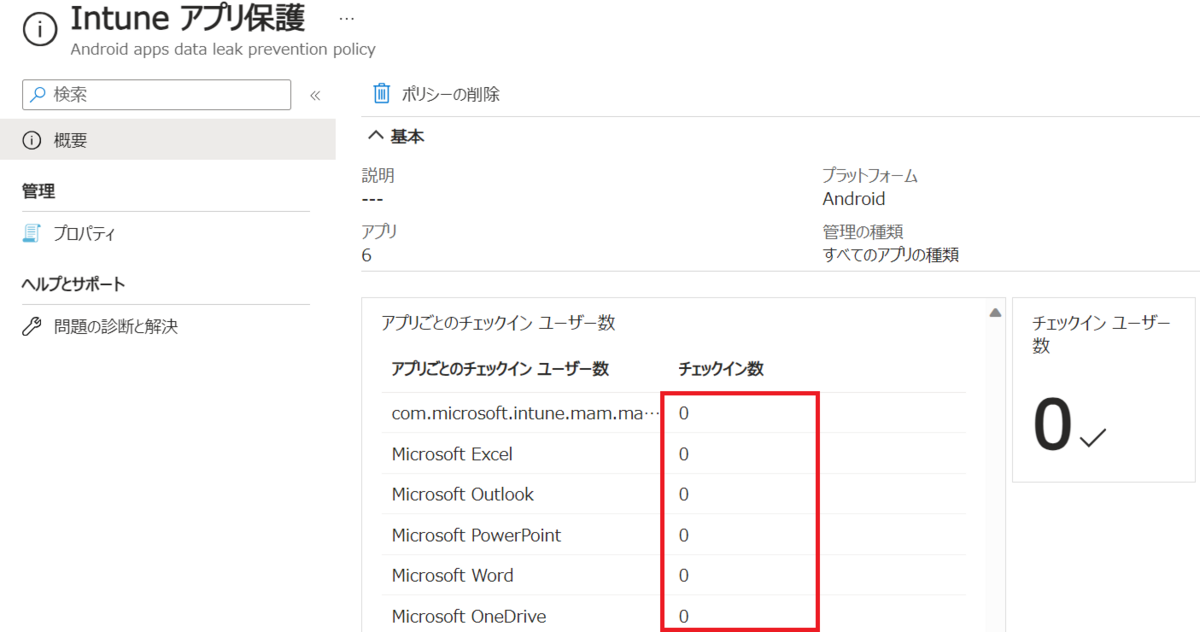
ポリシーが適用されている場合、該当アプリのチェックイン数がカウントされます。
AndroidでMicrosoft 365をアプリ保護ポリシーの対象とする場合、以下の3つを追加します。
- Microsoft Office : 中国のストア用の Office アプリ保護ポリシー
- Microsoft Office [HL] : 米国のデバイス用の Office アプリ保護ポリシー
- Microsoft Office[ROW] : 米国および中国以外のデバイス用の Office アプリ保護ポリシー
管理センター上では、Microsoft Office[ROW] にチェックインする動作となります。(日本での利用の場合)
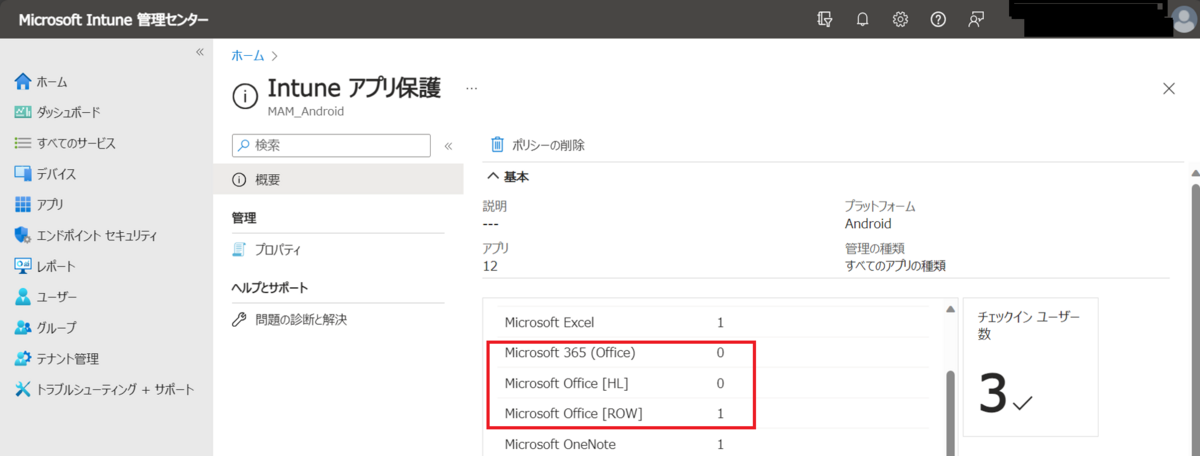
管理対象アプリから企業データのみを削除する方法
デバイスから企業データのみを削除したい場合、Intune管理センターからアプリの選択的ワイプを実行します。
- Intune管理センター > アプリの選択的ワイプ >[+ワイプ要求を作成します]
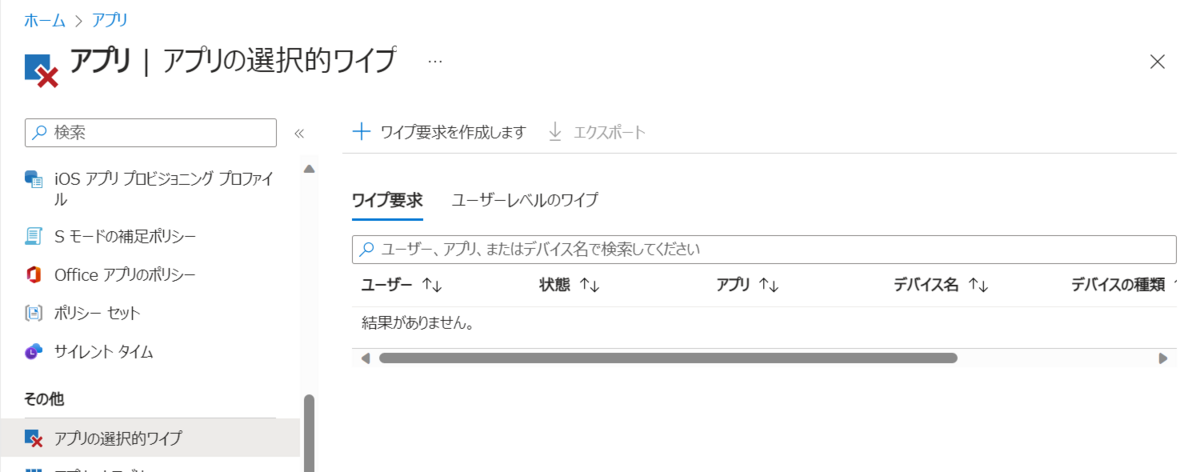
- ユーザーと対象のデバイスを選択し、[作成]をクリックします。
※IntuneにMDM登録されていなくてもデバイス名は表示されます。
(MDM:Mobile Device Management)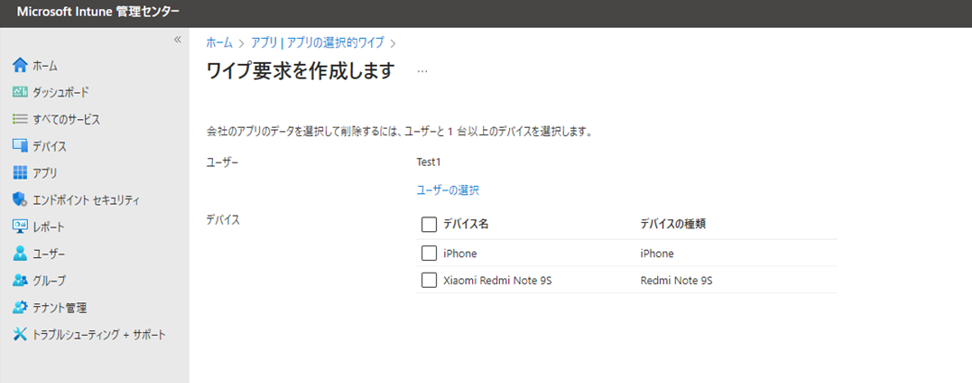
- ワイプが実行されると、状態が[Pending]から[completed]に変更されます。
※適用まで時間がかかることがあります。
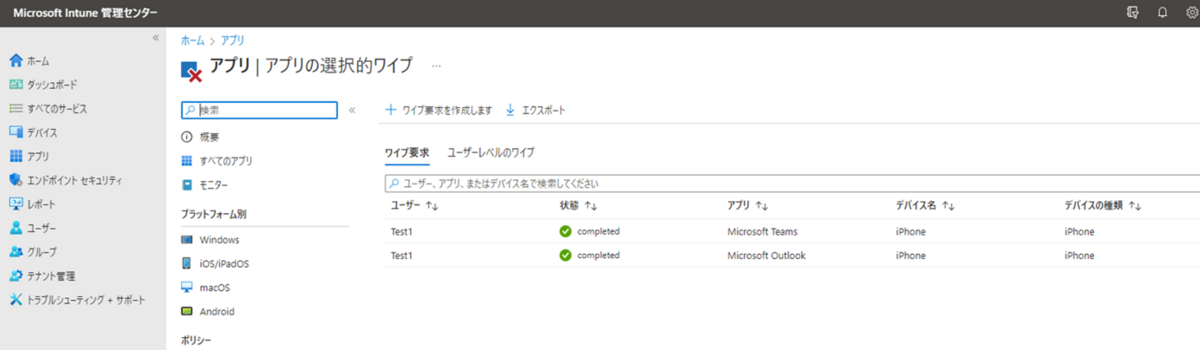
デバイス側の挙動
ワイプが実行されるとデバイスの企業アプリで[組織データの削除]という画面が表示され、アカウントからサインアウトされた状態となります。
職場または学校アカウントで再度サインインすることで利用可能となります。
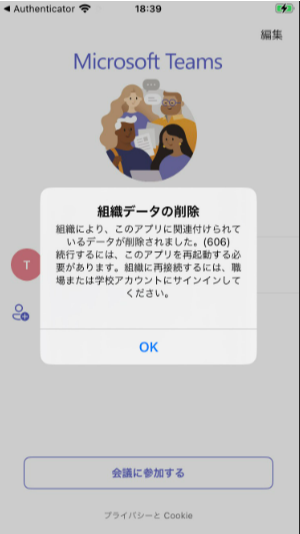
企業データと個人データが共存している場合
MAMはアプリ全体ではなくプロファイルに紐づくため、企業アカウントと個人アカウントを共存させることが可能です。
例えば、Outlookアプリに個人のアカウントと企業アカウントが共存している場合、リモートワイプを行うと企業アカウントのみ削除されます。
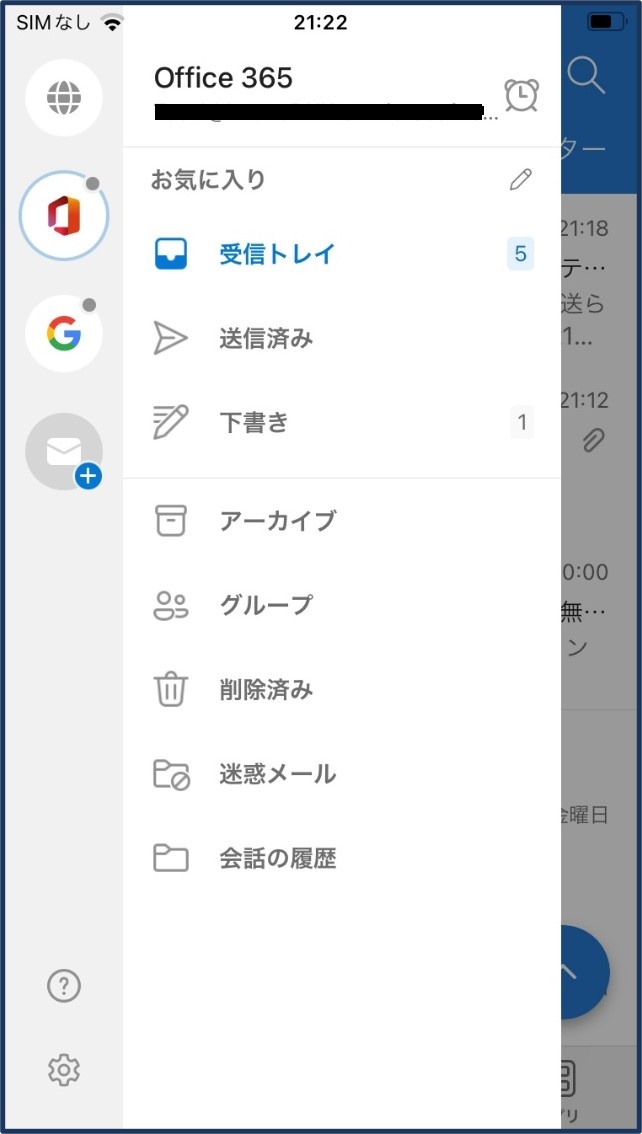
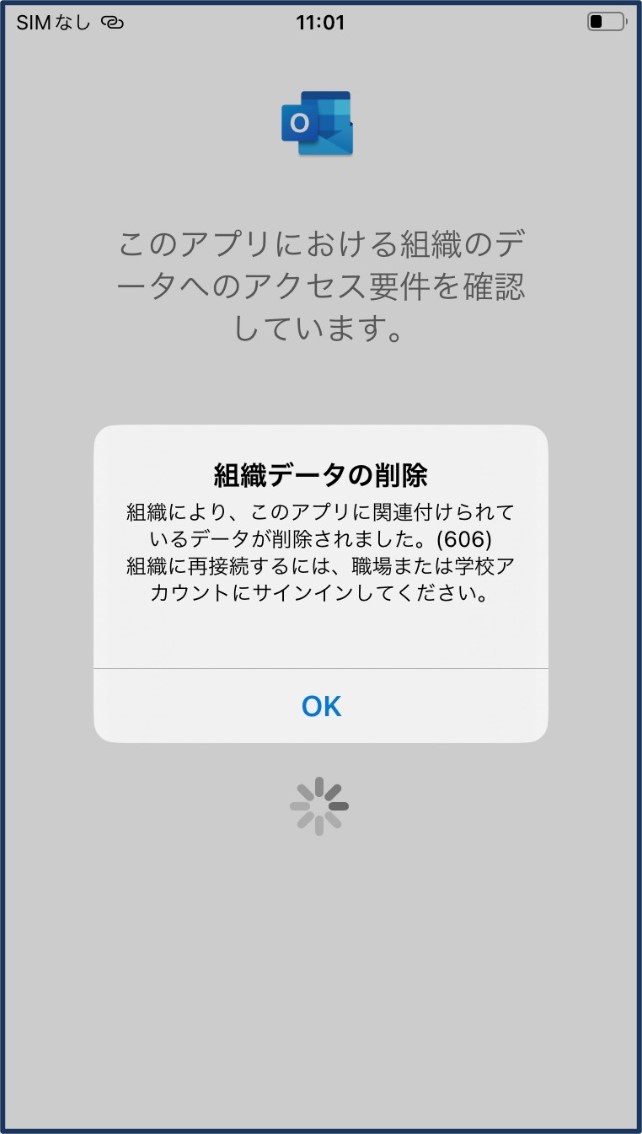
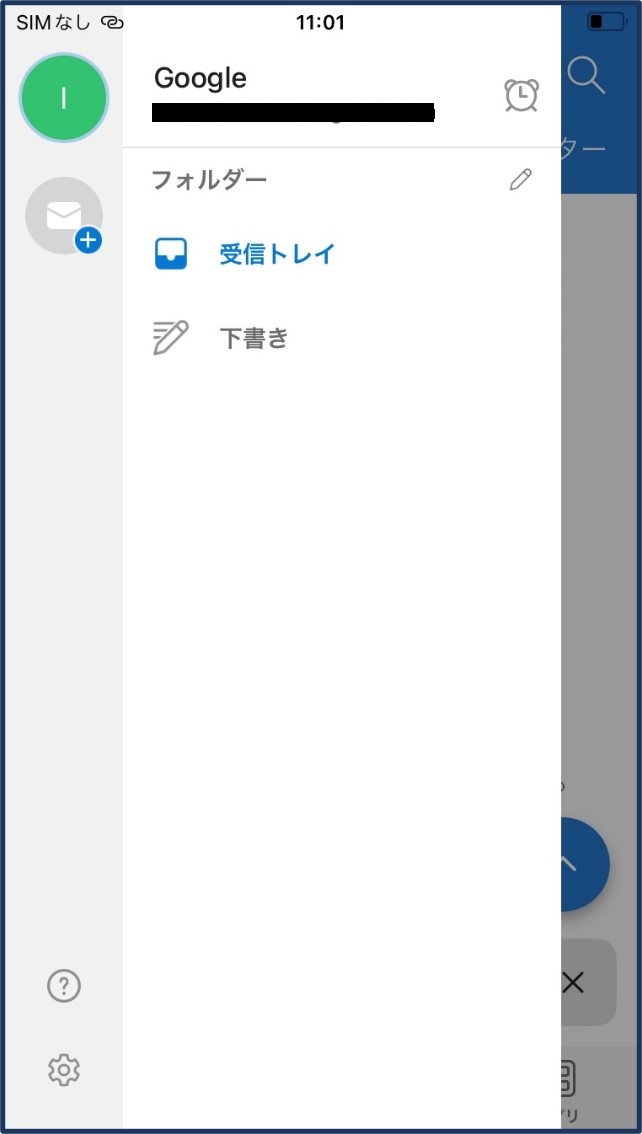
おわりに
今回は、デバイス登録を行わずにMAMのみを使用している場合の、企業データ削除方法を記載しました。

